5.4.3 Запуск и использование конвертера
Для того чтобы произвести экспорт сцены из 3ds Max необходимо сделать следующее:
Шаг 1. В уже открытом файле сцены в среде 3ds Max через самый левый пункт верхнего меню (зеленый прямоугольник на рис. 10) выбрать действие Export (красный прямоугольник на рис. 10).
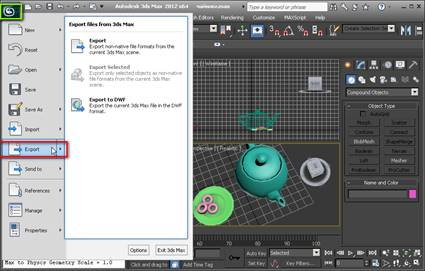
Рис. 10. Выбор действия Export в 3ds Max
Шаг 2. В качестве типа экспорта надо обязательно указать AutoMechanics ECT Export. Сделать это можно через выпадающий список, как показано на рис. 11 (красный прямоугольник).
После задания всех атрибутов надо нажать на кнопку запуска процедуры экспорта (зеленый прямоугольник на рис. 11).
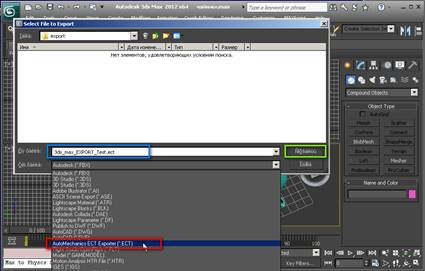
Рис. 11. Окно экспорта сцены в 3ds Max
Шаг 3. На рис. 12 диалоговое окно для задания параметров экспорта геометрии из 3ds Max.

Рис. 12. Диалоговое окно конвертера
На вкладке «Основные настройки» расположены наиболее часто используемые для настройки экспорта элементы управления:
− Экспорт по пункту «Типы объектов для экспорта». Группа из трех флажков:
− тела (solid);
− линии (curve);
− точки (point).
− Параметры экспорта тел и опции экспорта тел без геометрии («Параметры для тел»). Группа состоит из элементов:
− флажок «Экспортировать МИХи»;
− выпадающий список «Качество фасетной модели»;
− группа «Без геометрии», которая задает правила экспорта массово-инерционных характеристик в случае, если геометрия тела не экспортируется (тела, отфильтрованные по размеру в соответствии с правилами, заданными пользователем в режиме расширенных настроек):
− каждая МИХ тела без геометрии помещается в соответствующий объект типа MIP («Каждое Тело в свой МИХ»);
− все МИХи для тел без геометрии помещаются в один общий эквивалентный объект (один на одном уровне структуризации) типа MIP («Все Тела в один МИХ»).
− Экспорт по пункту «Критерий видимости», содержит группу переключателей:
− «Все объекты (невидимые как невидимые)»;
− «Все объекты (невидимые как видимые)»;
− «Только видимые объекты».
− Опции поиска шаблонов в модели САПР («Правила экспорта шаблонов»):
− «Простой перебор объектов»;
− «С поиском шаблонов».
Описание настроек приведено в разделе «Основные настройка экспорта» главы «Экспорт с помощью конвертера» книги «Импорт данных из конструкторских САПР».
|
На вкладке «Дополнительно» расположен флажок «Расширенная конфигурация экспорта», который управляет методом экспорта, и инструменты для задания расширенных настроек экспорта (см. рис. 13), которые могут быть сохранены в EMC-файл. Возможны два варианта экспорта:
− прямой экспорт (флажок «Расширенная конфигурация экспорта» снят), используются только основные настройки;
− расширенный экспорт (установлен флажок «Расширенная конфигурация экспорта»), экспорт производится в соответствии с расширенными правилами экспорта, заданными в EMC-дереве, и учитывает основные настройки.
Описание работы с конвертером в режиме расширенных настроек (работа с EMC-файлом) приведено в разделе «Расширенные настройки экспорта» главы «Экспорт с помощью конвертера» книги «Импорт данных из конструкторских САПР».
|
Шаг 4. Задать имя результирующего файла экспорта и нажать на кнопку «Экспорт».
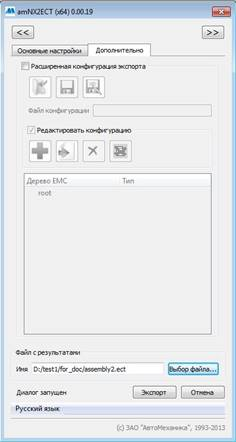
Рис. 13. Расширенные настройки экспорта
Шаг 5. Конвертер подготовит необходимые данные для экспорта и сформирует ECT файл. Продолжительность данного этапа зависит от объема экспортируемой модели, выбранного качества фасеточной модели, а также от наличия в выгрузке МИХ.